"Kom ihåg mina appar" är en praktisk Windows 11-funktion som låter dig få snabb åtkomst till dina appar på vilken enhet som helst. Du har kommit till rätt plats om du försöker säkerhetskopiera dina appar och data, men alternativet är inte tillgängligt. Vi visar dig hur du snabbt kan lösa det här problemet i den här snabbguiden.
Vad du ska göra om "Kom ihåg mina appar" är nedtonat i Windows 11
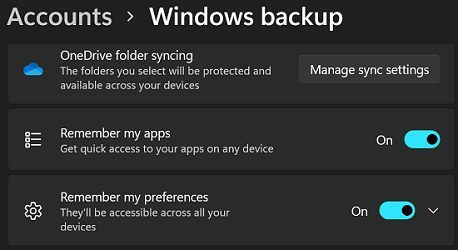
Använd ett administratörskonto och leta efter uppdateringar
Se till att du använder ett administratörskonto när du säkerhetskopierar din dator. Om du inte har administratörsbehörighet kanske du inte kan komma åt alla säkerhetskopieringsalternativ. Om du redan använder ett administratörskonto byter du till ett lokalt konto och väntar i 30 sekunder. Tryck Ctrl, Alt och Radera och välj Byt användare. Byt tillbaka till ditt huvudkonto och kontrollera om du kan växla till "Kom ihåg mina appar."
Byt tillbaka till ditt huvudkonto och kontrollera om du kan växla till "Kom ihåg mina appar."
Se även till att söka efter uppdateringar. Gå till inställningar, Klicka på Windows uppdatering, och tryck på Sök efter uppdateringar knapp. Starta om datorn och kontrollera om du märker några ändringar.

Koppla bort OneDrive från din PC
Om du använder en lösning för säkerhetskopiering i molnet, som OneDrive, inaktivera den och kontrollera om du kan aktivera "Kom ihåg mina appar." Om alternativet fortfarande inte är tillgängligt, koppla bort OneDrive från din dator. Du kommer inte att förlora dina filer eller data genom att koppla bort OneDrive från din PC.
För att göra det klickar du på din OneDrive-molnikon i aktivitetsfältet och väljer Hjälp& Inställningar. Klicka sedan på Kontofliken, gå till Ta bort länken till den här datorn, och klicka på Ta bort länken till kontot.

Kör DISM och SFC
Försök att reparera dina systemfiler och kontrollera om den här lösningen löser problemet åt dig. Du kan använda DISM och SFC för att få jobbet gjort.
- Starta kommandotolken som administratör
- Kör de fyra kommandona nedan ett efter ett:
DISM /Online /Cleanup-Image /CheckHealthDISM /Online /Cleanup-Image /ScanHealthDISM /Online /Cleanup-Image /RestoreHealth-
sfc /scannow
- Starta om datorn och kontrollera resultatet
Slutsats
Använd ett administratörskonto för att åtgärda problemet där "Kom ihåg mina appar" är nedtonat i Windows 11. Uppdatera dessutom ditt system till den senaste versionen och koppla bort OneDrive från din PC. Om problemet kvarstår, kör DISM och SFC för att reparera felaktiga systemfiler och starta om datorn.
Lyckades du lösa problemet? Låt oss veta i kommentarerna nedan.